|
FAN CLUB

Ringrazio Biene
per avermi permesso di tradurre i suoi
tutorial.

qui puoi trovare qualche risposta ai tuoi
dubbi.
Se l'argomento che ti interessa non è
presente, ti prego di segnalarmelo.
Questo tutorial è stato scritto con PSP X2,
ma può essere eseguito anche con le altre
versioni di PSP.
Per tradurlo, ho usato PSP X.
©Biene - tutti i diritti riservati.
Il © della traduzione è mio.
Occorrente:
Un tube a scelta.
Il Template 340 di Missy che trovi https://www.blogger.com/blogin.g?blogspotURL=http%3A%2F%2Fdivineintentionz.blogspot.com%2F%3Fzx%3Da54baa7067382b5b"qui, sotto 28 Marz 2010
Il resto del materiale qui
Glitter&masklayer_fanclub_biene.pspimage e stars_fanclub_biene.pspimage sono ©Biene.
Un ringraziamento ai creatori di tubes dei vari gruppi cui appartengo. Il watermark di
ognuno è inserito nei tubes. Per favore,
rispetta il lavoro degli autori: non cambiare
il nome del file e non rimuovere il watermark.
Il © appartiene agli artisti originali.
Filtri:
Tramages - Tow the line qui
Mura's Meister - Copies qui
Eye Candy 4000 - Gradient Glow qui

Apri il Template.
Duplicalo usando la combinazione di tasti maiuscola+D e chiudi l'originale.
Elimina il livello del copyright Raster 1.
Immagine>Ridimensiona, all'80%, tutti i livelli selezionato.
Attiva il livello "background".
Premi sulla tastiera il tasto CANC.
Immagine>Dimensione tela - 600 x 600 pixels.
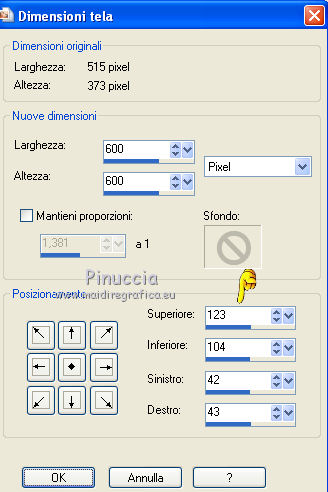
Apri glitter&masklayer_fanclub_biene.pspimage.
Chiudi il livello del watermark.
Modifica>Copia Unione.
Torna al tuo lavoro e vai a Modifica>Incolla come nuovo livello.
Puoi eliminare il livello "background".
Attiva il livello "shape 1".
Livelli>Duplica.
Effetti>Plugins>Tramages - Tow the line.
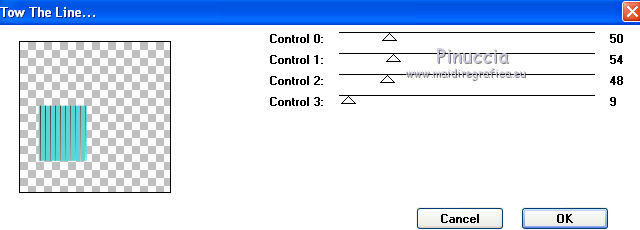
Cambia la modalità di miscelatura di questo livello in Differenza.
Attiva nuovamente il livello "shape1".
Selezione>Seleziona tutto.
Selezione>Mobile.
Selezione>Immobilizza.
Attiva il livello soprastante Copia di Shape1.
Livelli>Nuovo livello raster.
Riempi  il livello con il colore nero. il livello con il colore nero.
Selezione>Modifica>Contrai - 2 pixels.
Premi sulla tastiera il tasto CANC.
Selezione>Deseleziona.
Effetti>Effetti 3D>Sfalsa ombra, con il colore nero.

Attiva il livello "shape2".
Livelli>Duplica.
Effetti>Plugins>Tramages - Tow the line.
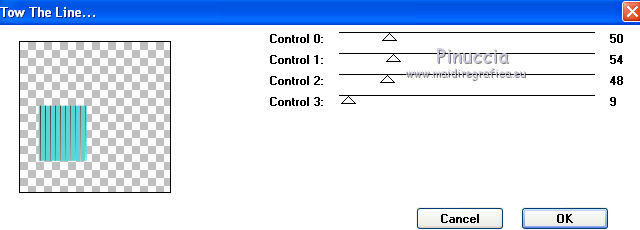
Cambia la modalità di miscelatura di questo livello in Differenza.
Attiva nuovamente il livello "shape2".
Selezione>Seleziona tutto.
Selezione>Mobile.
Selezione>Immobilizza.
Attiva il livello soprastante Copia di Shape2.
Livelli>Nuovo livello raster.
Riempi  il livello con il colore nero. il livello con il colore nero.
Selezione>Modifica>Contrai - 2 pixels.
Premi sulla tastiera il tasto CANC.
Selezione>Deseleziona.
Effetti>Effetti 3D>Sfalsa ombra, con il colore nero.

Attiva il livello "shape3".
Attiva lo strumento Spostamento 
premi sulla tastiera il tasto della freccia giù 16 volte.
sull'uso delle frecce della tastiera abbinato allo strumento Spostamento vedi qui
Selezione>Seleziona tutto.
Selezione>Mobile.
Selezione>Immobilizza.
Livelli>Nuovo livello raster.
Imposta il colore di primo piano con #df3e94,
e il colore di sfondo con #5bd4d4.
Passa il colore di primo piano a Gradiente lineare, con i seguenti settaggi.
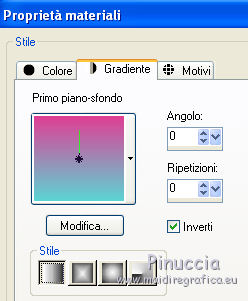
Riempi  il livello con il gradiente. il livello con il gradiente.
Selezione>Deseleziona.
Effetti>Plugins>Eye Candy 4000 - Gradiente Glow:
sotto Color imposta Fat:
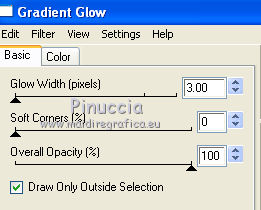 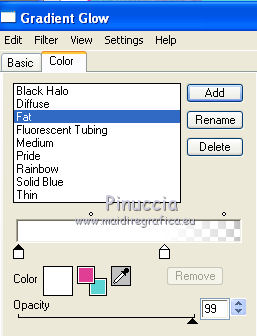
Ripeti ancora una volta il filtro Gradient Glow.
Effetti>Effetti 3D>Sfalsa ombra, con il colore nero.

Attiva il livello "shape4".
Selezione>Seleziona tutto.
Selezione>Mobile.
Selezione>Immobilizza.
Livelli>Nuovo livello raster.
Cambia i settaggi del gradiente togliendo la spunta a Inverti.
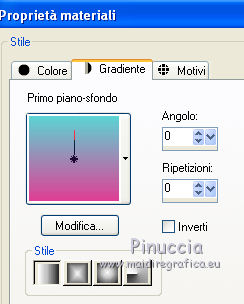
Riempi  la selezione con il gradiente. la selezione con il gradiente.
Selezione>Deseleziona.
Effetti>Plugins>Eye Candy 4000 - Gradient Glow, con i settaggi precedenti - 2 volte.
Effetti>Effetti 3D>Sfalsa ombra, con il colore nero.

Attiva lo strumento Testo  , e scegli un bel font. , e scegli un bel font.
Per il mio esempio ho usato il font FFFUrban, dimensione 9, antialias disattivato, crea come vettore.
Chiudi il colore di primo piano e imposta il colore di sfondo con il colore nero.
Scrivi il tuo testo.
Oggetti>Allinea>Centra nella tela.
Livelli>Converti in livello raster.
Effetti>Plugins>Mura's Meister - Copies:
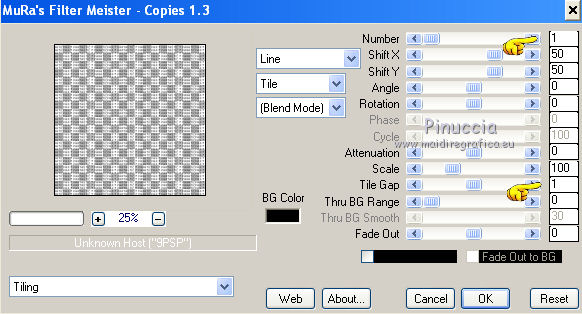
Rinomina questo livello "testo".
Livelli>Duplica e chiudi questo livello.
Attiva nuovamente il livello "testo".
Posiziona  correttamente il testo nella cornice a destra. correttamente il testo nella cornice a destra.
Attiva il livello "shape3".
Selezione>Seleziona tutto.
Selezione>Mobile.
Selezione>Inverti.
Attiva il livello "testo" e premi sulla tastiera il tasto CANC.
Selezione>Deseleziona.
Apri e attiva il livello "copia di Testo".
Posiziona  correttamente il testo nella cornice a sinistra. correttamente il testo nella cornice a sinistra.
Attiva il livello "shape4".
Selezione>Seleziona tutto.
Selezione>Mobile.
Selezione>inverti.
Attiva nuovamente il livello "copia di testo" e premi sulla tastiera il tasto CANC.
Puoi eliminare i livelli "shape3" e "shape4".
Attiva il livello "background".
Selezione>Seleziona tutto.
Immagine>Ritaglia la selezione.
in questo modo sarà eliminata ogni traccia del testo esterna all'area della tua immagine
Attiva il livello "thin rectangle1".
Effetti>Effetti 3D>Sfalsa ombra, con il colore nero.

Attiva il livello "thinrectangle2".
Effetti>Effetti 3D>Sfalsa ombra, con i settaggi precedenti.
Apri "stars_fanclub.pspimage" e vai a Modifica>Copia.
Torna al tuo lavoro e vai a Modifica>Incolla come nuovo livello.
Posiziona  correttamente le stelle sulle strisce. correttamente le stelle sulle strisce.
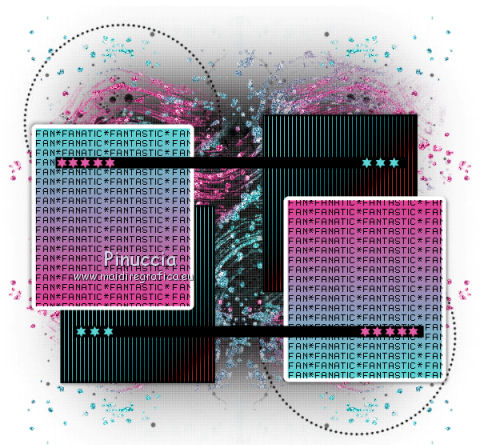
Effetti>Effetti 3D>Smusso a incasso.
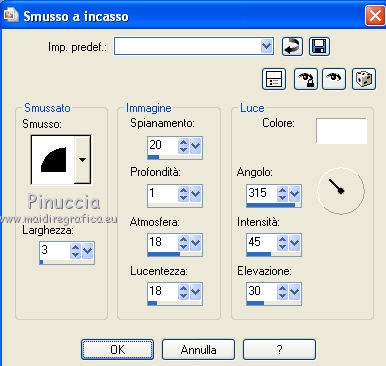
Attiva il livello "glittered circle".
Effetti>Effetti 3D>Sfalsa ombra, con il colore nero.

Ripeti l'Effetto Sfalsa ombra, cambiando verticale e orizzontale con -2.
Attiva il livello "Circle 1".
Selezione>Seleziona tutto.
Selezione>Mobile.
Selezione>Immobilizza.
Livelli>Nuovo livello raster.
Imposta nuovamente il colore di sfondo con #5bd4d4,
e cambia i settaggi del gradiente.
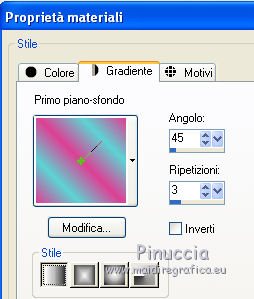
Riempi  la selezione con il gradiente. la selezione con il gradiente.
Selezione>Deseleziona.
Effetti>Effetti 3D>Sfalsa ombra, con il colore nero.

Ripeti l'Effetto Sfalsa ombra, cambiando verticale e orizzontale con -2.
Regola>Aggiungi/Rimuovi disturbo>Aggiungi disturbo:

Adesso puoi eliminare il livello "circle 1".
Attiva il livello "circle 2".
Apri il tuo tube con il viso, o ingrandisci il particolare del tuo tube principale.
Modifica>Copia.
Torna al tuo lavoro e vai a Modifica>Incolla come nuovo livello.
Immagine>Rifletti.
Abbassa l'opacità di questo livello al 51%.
Posiziona  correttamente il tube nell'area del cerchio turchese. correttamente il tube nell'area del cerchio turchese.
Attiva nuovamente il livello "circle 2".
Selezione>Seleziona tutto.
Selezione>Mobile.
Selezione>Immobilizza.
Attiva il livello soprastante del tube e premi sulla tastiera il tasto CANC.
Selezione>Deseleziona.
Attiva nuovamente il livello "Circle 2".
Effetti>Effetti 3D>Sfalsa ombra, con il colore nero.

Ripeti l'Effetto Sfalsa ombra, cambiando verticale e orizzontale con -2.
Attiva il livello "framebackground 1".
Apri nuovamente il tuo tube, e seleziona una parte del corpo.
Modifica>copia.
Torna al tuo lavoro e vai a Modifica>Incolla come nuovo livello.
Abbassa l'opacità di questo livello al 50%.
Posiziona  correttamente il tube nell'area nera. correttamente il tube nell'area nera.
Attiva il livello "framebackground 1".
Selezione>Seleziona tutto.
Selezione>Mobile.
Selezione>Inverti.
Attiva il livello soprastante del tube e premi sulla tastiera il tasto CANC.
Selezione>Deseleziona.
Attiva il livello "framebackground 2".
Attiva ancora il tuo tube, e seleziona un'altra parte del corpo.
Modifica>copia.
Torna al tuo lavoro e vai a Modifica>Incolla come nuovo livello.
Abbassa l'opacità di questo livello al 50%.
Posiziona  correttamente il tube nell'area nera. correttamente il tube nell'area nera.
Attiva il livello "framebackground 2".
Selezione>Seleziona tutto.
Selezione>Mobile.
Selezione>Inverti.
Attiva il livello soprastante del tube e premi sulla tastiera il tasto CANC.
Selezione>Deseleziona.
Attiva il livello "frame 2".
Regola>Messa a fuoco>Metti a fuoco.
Effetti>Effetti 3D>Sfalsa ombra, con il colore nero.

Attiva il livello "frame 1".
Regola>Messa a fuoco>Metti a fuoco.
Effetti>Effetti 3D>Sfalsa ombra, con i settaggi precedenti.
Livelli>Unisci>Unisci giù da questo livello fino al livello "framebackground 1".
Effetti>Effetti 3D>Sfalsa ombra, con il colore nero.

Ripeti l'Effetto Sfalsa ombra, cambiando verticale e orizzontale con -2.
Attiva il livello "Wordart by missy".
Effetti>Effetti 3D>Sfalsa ombra, con il colore nero - 2 volte con questi settaggi.

Apri il tuo tube e vai a Modifica>Copia.
Torna al tuo lavoro e vai a Modifica>Incolla come nuovo livello.
Posiziona  correttamente il tube. correttamente il tube.
Effetti>Effetti 3D>Sfalsa ombra, con il colore nero.

Attiva ancora una volta il livello con l'immagine centrale del viso.
Attiva lo strumento Selezione  , rettangolo, , rettangolo,
e traccia una selezione come nell'esempio.

Selezione>Inverti.
Selezione>Innalza selezione a livello.
Selezione>Deseleziona.
Cambia la modalità di miscelatura di questo livello in Luminanza (esistente),
e abbassa l'opacità al 50%.
Scrivi il tuo nome sull'immagine, senza dimenticare eventuali copyright delle immagini usate.
Livelli>Unisci>Unisci tutto e salva in formato jpg.

Se hai problemi o dubbi, o trovi un link non
funzionante,
o anche soltanto per un saluto, scrivimi.
3 Giugno 2010
|






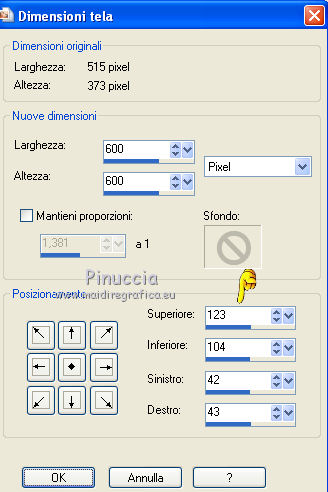
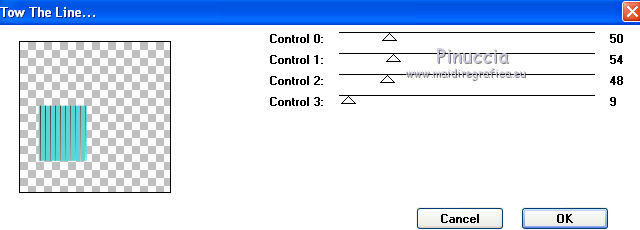
 il livello con il colore nero.
il livello con il colore nero.


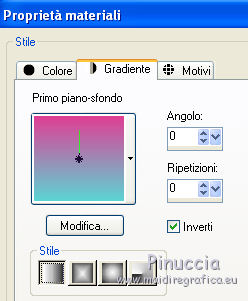
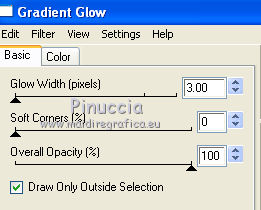
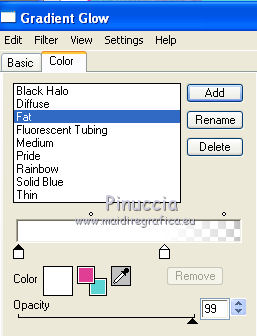

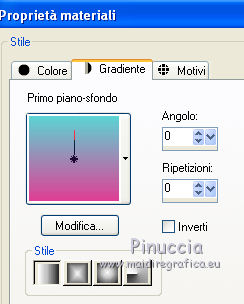

 , e scegli un bel font.
, e scegli un bel font.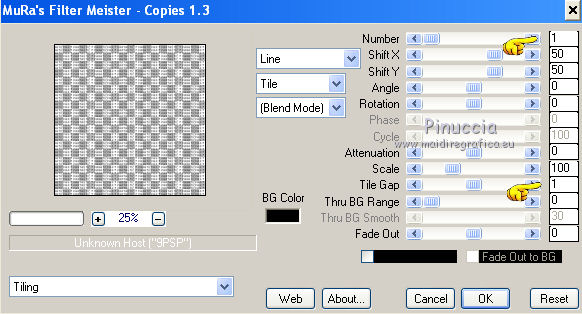

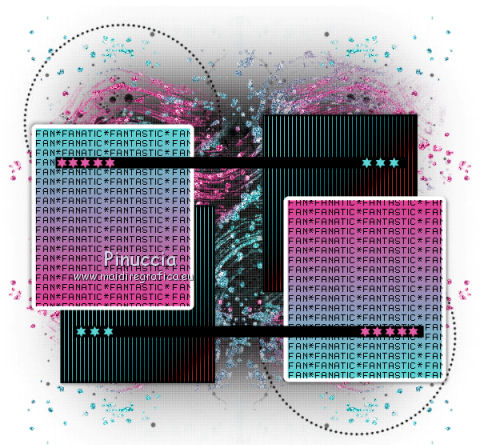
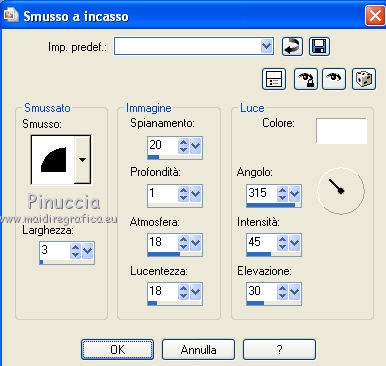

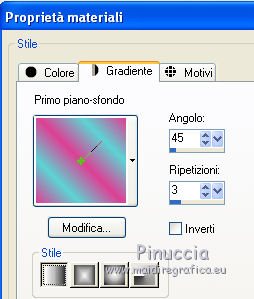





 , rettangolo,
, rettangolo,